
Afegir una caplletra a un paràgraf al Keynote del Mac
Una caplletra és un caràcter decoratiu (una lletra més gran o una combinació de caràcters) que pots col·locar al començament d’un paràgraf i que pot tenir un estil diferent.
Al Keynote del Mac, pots afegir una caplletra al text inclòs en formes o quadres de text de vuit marcadors de selecció.
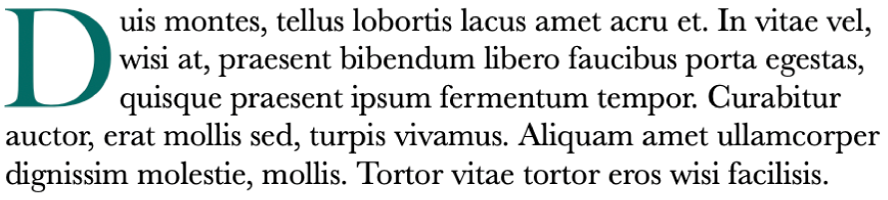
Afegir una caplletra
Fes clic per seleccionar una forma o un quadre de text de vuit marcadors i, després, torna a fer clic per col·locar el punt d’inserció a dins.
Fes clic al botó de text que hi ha a la part superior de la
 barra lateral “Format”i fes clic al botó “Estil” que hi ha a sota del menú desplegable “Estils de paràgraf”.
barra lateral “Format”i fes clic al botó “Estil” que hi ha a sota del menú desplegable “Estils de paràgraf”.Marca la casella de selecció Caplletra que hi ha cap a la part inferior de la barra lateral.
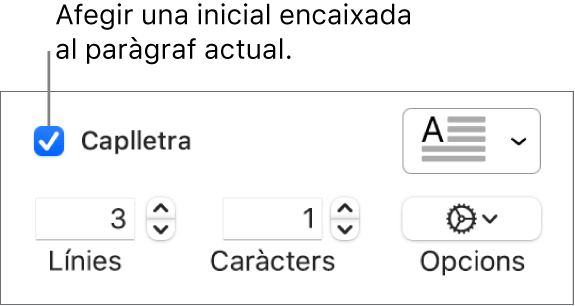
Si el quadre de text o la forma ja inclouen text, s’afegirà una caplletra al començament del paràgraf que inclou el punt d’inserció. Si el quadre de text o la forma estan buits, la caplletra apareixerà quan comencis a escriure.
Fes una de les accions següents:
Canviar l’aspecte de la caplletra ràpidament: fes clic al menú desplegable que hi ha a la dreta de la casella de selecció i, després, selecciona un dels estils predefinits.
Canviar l’alçada de la caplletra o el nombre de caràcters que inclou: fes clic a les fletxes de Línies o Caràcters (o escriu als camps).
Personalitzar la posició de la caplletra o afegir un fons: fes clic al menú desplegable Opcions
 i, després, selecciona el que vulguis.
i, després, selecciona el que vulguis.Per exemple, pots fer que el text del paràgraf s’ajusti al voltant de la caplletra fent clic al botó “Ajustar text” que hi ha a la dreta del tot, o pots afegir un cercle darrere de la caplletra seleccionant la casella “Forma del fons” i arrossegant el regulador “Radi de l’angle” fins a l’extrem dret (al 100%).
Utilitzar un estil de lletra, una mida o un color diferents només per a la caplletra (no per al paràgraf sencer): selecciona la caplletra i, després, tria les opcions que vulguis a la secció “Tipus de lletra” que hi ha a la part superior de la barra lateral.
Per eliminar una caplletra, col·loca el punt d’inserció al paràgraf i, després, desmarca la casella de selecció Caplletra a la barra lateral Format ![]() .
.
Desar un estil de caplletra personalitzat
Pots desar qualsevol canvi de format que facis en una caplletra com a estil de caplletra personalitzat. Els estils de caplletra personalitzats es mostren al menú desplegable que hi ha a la dreta de la casella de selecció Caplletra perquè puguis reutilitzar-los fàcilment en qualsevol part de la presentació.
Fes doble clic per seleccionar el text que té l’estil de caplletra que vols desar.
Fes clic al botó “Text” que hi ha prop de la part superior de la barra lateral “Format”
 i fes clic al botó “Estil” que hi ha a sota del menú desplegable “Estils de paràgraf”.
i fes clic al botó “Estil” que hi ha a sota del menú desplegable “Estils de paràgraf”.Fes clic al menú desplegable que hi ha a la dreta de la casella de selecció Caplletra, fes clic a la fletxa situada a la dreta de les miniatures d’estil i, després fes clic a
 .
.
Si més tard vols actualitzar un estil personalitzat, selecciona el text que té l’estil de caplletra que vols desar, fes clic a la caplletra predefinida que vols actualitzar amb la tecla Control premuda i, després, fes clic a “Redefinir estil a partir de la selecció”.
Eliminar un estil de caplletra
Pots eliminar un estil del menú desplegable que hi ha a la dreta de la casella de selecció Caplletra. Per exemple, pots fer-ho per simplificar el menú desplegable de manera que només inclogui els estils que utilitzes més sovint.
Fes clic al botó “Text” que hi ha prop de la part superior de la barra lateral “Format”
 i fes clic al botó “Estil” que hi ha a sota del menú desplegable “Estils de paràgraf”.
i fes clic al botó “Estil” que hi ha a sota del menú desplegable “Estils de paràgraf”.Fes clic al menú desplegable que hi ha a la dreta de la casella de caplletra, amb la lletra de control premuda, fes clic a l’estil que vols eliminar i selecciona “Eliminar estil”.